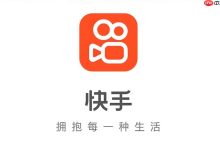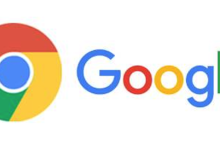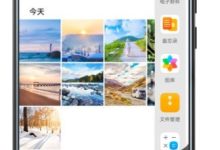通过“关于本机”可快速查看Mac硬件和软件信息,包括处理器、内存、启动磁盘等;2. 点击苹果菜单→关于本机→系统报告即可打开;3. 按住Option键点击苹果菜单可直接进入系统信息;4. 也可通过活动监视器或前往文件夹路径/Applications/Utilities/打开系统信息应用。

如果您需要了解Mac电脑的详细硬件和软件信息,可以通过“关于本机”功能生成系统报告。该报告包含处理器、内存、启动磁盘、网络设置以及已安装设备等详细信息,便于排查问题或提供技术支持。
本文运行环境:MacBook Pro,macOS Sonoma
一、通过“关于本机”打开系统报告
此方法是最直接的方式,适用于所有支持“关于本机”功能的Mac设备。通过菜单栏即可快速访问完整的系统信息。
1、点击屏幕左上角的苹果菜单()图标。
2、在下拉菜单中选择关于本机。
3、在弹出窗口中点击系统报告…按钮。
4、此时将打开“系统信息”应用,显示完整的系统报告内容。
二、使用快捷键调出系统报告
此方法可以跳过菜单层级,更快进入系统信息界面,适合熟悉快捷操作的用户。
1、按住键盘上的Option (Alt)键不放。
2、再次点击屏幕左上角的苹果菜单()。
3、原本的“关于本机”选项会变为系统信息。
4、点击该选项即可直接打开系统报告界面。
三、通过“活动监视器”访问系统报告
活动监视器本身集成在“实用工具”中,其底层与系统信息共享数据源,也可作为入口之一。
1、打开聚焦搜索(Command + 空格键)。
2、输入“活动监视器”并回车打开应用。
3、在菜单栏点击窗口 > 系统信息。
4、系统将跳转至“系统信息”界面,展示完整报告。
四、从“前往文件夹”路径打开系统信息应用
此方式适用于无法通过常规菜单访问时的情况,利用文件路径直接启动应用。
1、打开访达(Finder)。
2、在顶部菜单栏点击前往 > 前往文件夹。
3、输入路径:/Applications/Utilities/ 并回车。
4、在打开的实用工具文件夹中双击系统信息应用以启动。

 路由网
路由网